使用网络代理监控流量
Vega Studio的网络代理工具可监控Vega应用中的网络活动并对其进行故障排除。它基于mitm-http-proxy库构建而成,充当您的应用与其服务器之间的中间代理,允许检查和修改网络流量。
该工具有助于:
- 调试网络问题
- 检查API调用
- 分析性能瓶颈
- 验证您的Vega应用中的数据传输
该工具捕获来自以下方法的流量:
- HTTP
- HTTPS
- WebSocket
- XMLHttpRequest
- 媒体播放器请求
先决条件
您必须具备以下所列项:
- 已安装Vega SDK和Vega Studio
- Fire TV Stick设备或Vega虚拟设备
- 一个Vega应用项目
设置网络代理
-
在Visual Studio Code (VS Code) 中,打开命令面板。
Mac: Shift + Command ⌘ + P
Linux: 使用Ctrl + Shift + P
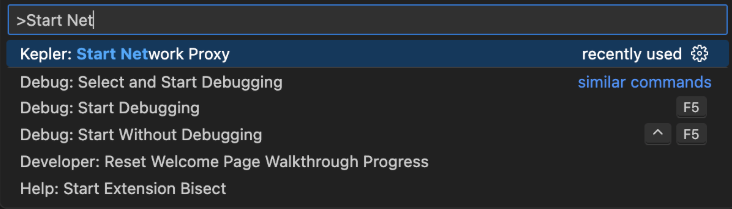
命令面板 -
输入Start Network Proxy(启动网络代理)。
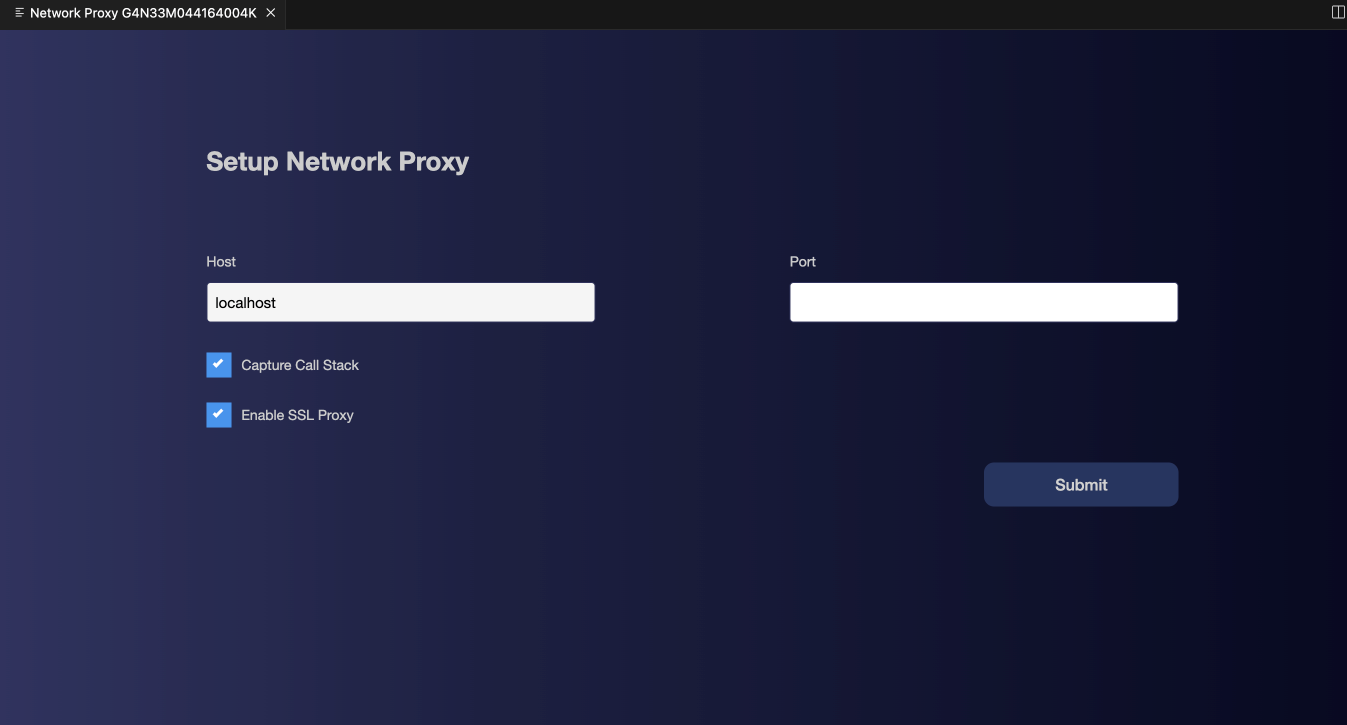
网络代理设置 显示Setup Network Proxy(设置网络代理)用户界面 (UI),默认已选中Capture Call Stack(捕获调用堆栈)和Enable SSL Proxy(启用SSL代理)。
重要须知: 如果您取消选择Enable SSL Proxy,该工具将不会生成证书,也无法拦截HTTPS流量。如果取消选择Capture Call Stack,则网络代理的用户界面会隐藏此选项。 -
在Setup Network Proxy用户界面中输入4位数的端口号。
提示: 不要使用常用端口(例如8081)或其他服务或应用正在使用的端口,以防止任何潜在的冲突。 -
单击Submit(提交)。
将打开网络代理用户界面,其中会显示您的设备序列号。
-
设置端口转发:
端口转发会指示设备改为向您的计算机发送针对特定端口的请求。
在命令提示符下,运行:
vda reverse tcp:<远程端口> tcp:<本地端口>将
<远程端口>替换为您在Fire TV Stick的proxy-config.json文件中配置的端口。将<远程端口>替换为您在开发计算机上为网络代理配置的端口。示例:
vda reverse tcp:8888 tcp:8888提示: 完成调试后停止端口转发以恢复设备的正常网络配置。您应该会看到一条确认消息,表明代理已启动。代理工具会自动执行以下操作:
- 创建
assets/raw目录 - 生成
proxy-config.json - 创建SSL证书 (
ca.pem)(此选项默认处于启用状态)
- 创建
网络代理用户界面
网络代理主界面包括以下部分:
- 控制面板
- 流量视图
- 详细面板
控制面板
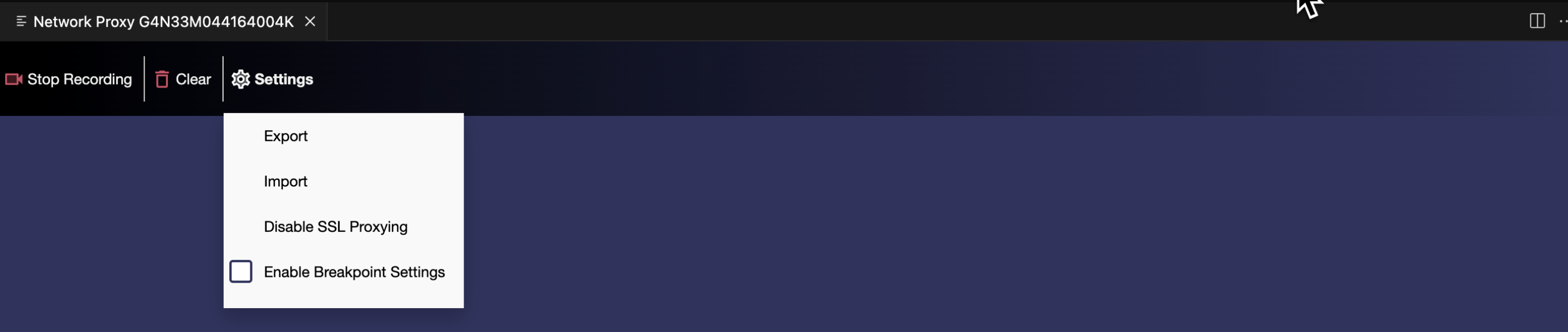
控制面板提供以下选项:
-
开始或停止记录
a. Start Recording(开始记录)- 开始捕获所有网络活动。在记录时:
- 该工具显示所有网络流量
- 您可以实时监控请求和响应
b. Stop Recording(停止记录)- 停止捕获新的请求或响应。
- Clear(清除)- 重置会话并删除所有捕获的数据
-
Settings(设置)- 提供以下选项:
a. Export(导出)- 将会话以JSON格式保存到Vega应用生成的文件夹中。
b. Import(导入)- 加载先前导出的会话。
-
Disable SSL Proxying(禁用SSL代理) - 控制HTTPS流量拦截。
如果启用,该工具将拦截、解密并在界面中显示HTTPS流量。
如果禁用,该工具将无法解密HTTPS流量。
-
启用断点设置
当您选中Enable Breakpoint Settings(启用断点设置)复选框时,它会激活断点功能并允许您设置断点。
设置断点

断点设置 要设置断点,可单击任何网络调用旁边的+图标。工具会在该断点处暂停流量。
中止、取消或恢复流量
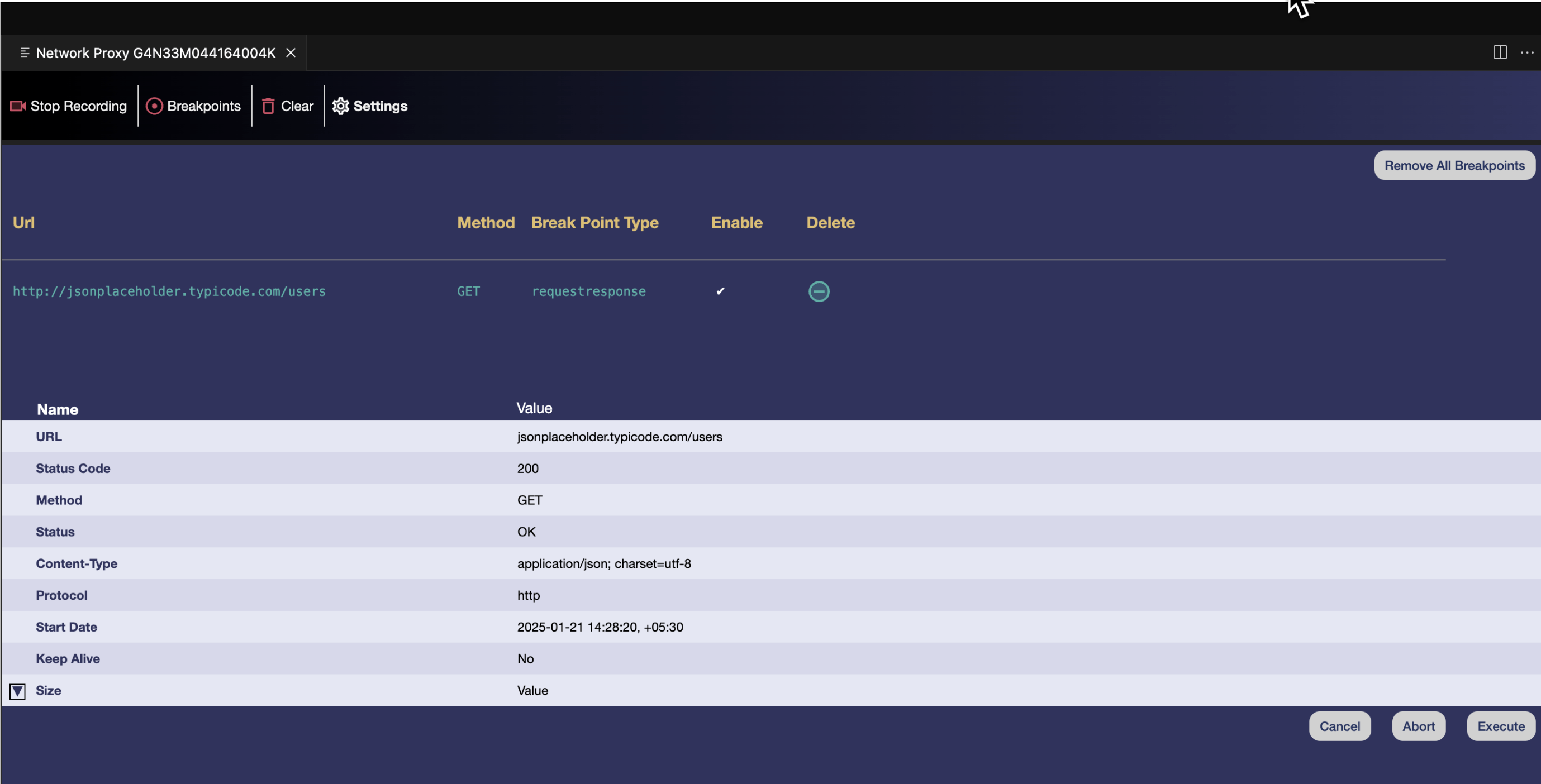
网络代理用户界面显示断点已触发 当该工具触发断点时,单击相应的按钮:
- Abort(中止)- 取消请求
- Cancel(取消)- 停止断点
- Resume(恢复)- 继续正常流动
流量视图
网络代理显示每个截获的请求或响应,其中包含以下详细信息:
- Status(状态)- HTTP响应代码,表示请求的结果(例如200或404)。
- Size(大小)- 响应正文的大小。
- Method(方法)- 使用的HTTP方法(例如,GET、POST、PUT或DELETE)。
- Url - 请求的完整URL,包括域名和路径。
- Start Time(开始时间)- 发送响应的时间戳。
-
Duration(持续时间)- 处理请求和接收响应所花费的时间(以毫秒为单位)。
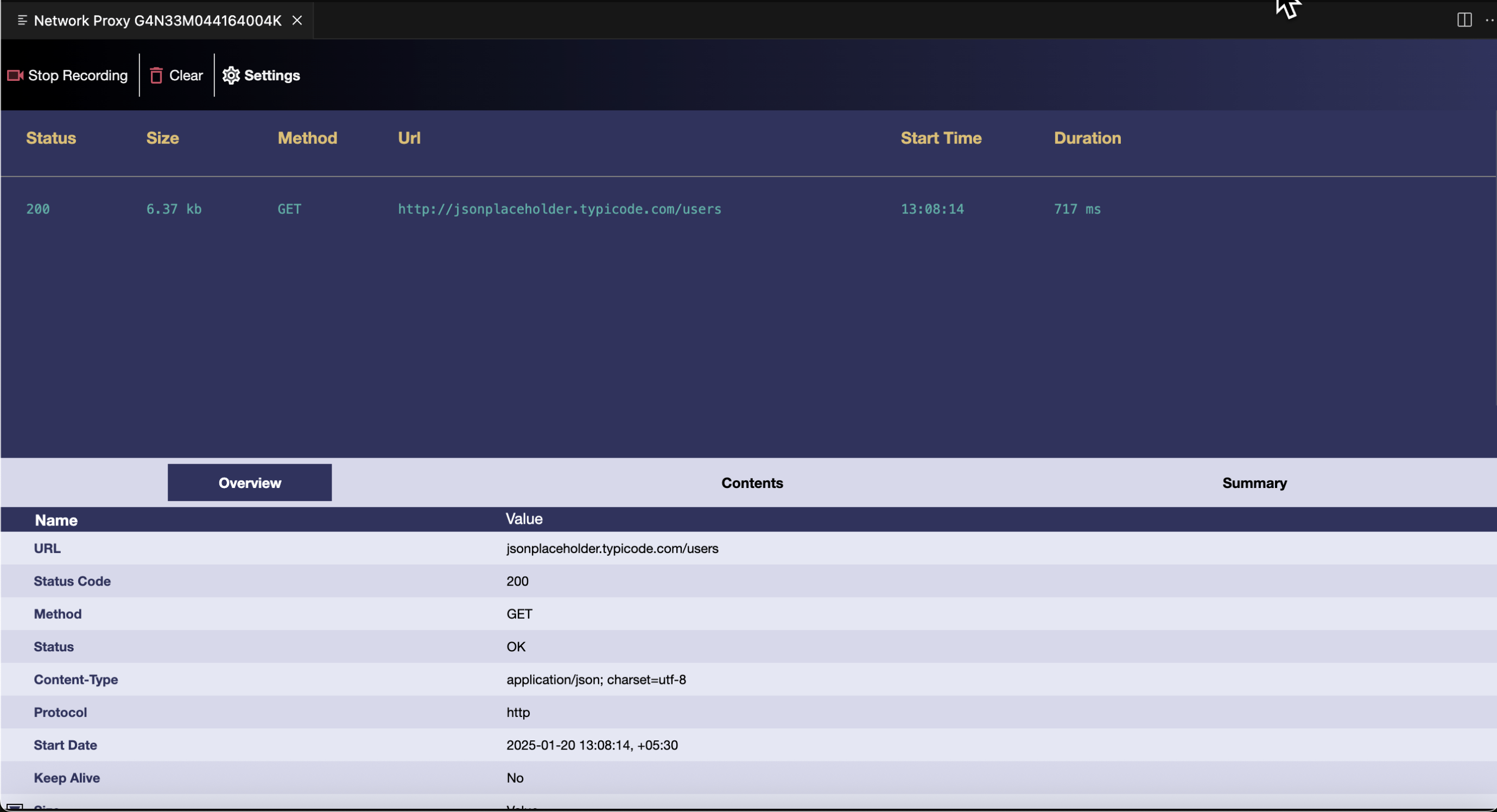
图像示出了网络代理用户界面的底部面板
详细信息面板
当您选择一行特定的截获数据时,底部会打开一个新面板,提供对所选网络流量的见解。
- Overview(概述)- 提供所选流量的高级摘要,包括一般元数据和状态信息。
- Contents(内容)- 显示请求和响应的完整详细信息,例如标题、正文内容和其他相关数据。
-
Request Headers(请求标头)- 与请求一起发送的全套标头。
- Response Headers(响应标头)- 随响应一起发送的全套标头。
-
Body Content(正文内容)- 原始正文或格式化正文(JSON、HTML)。
-
- Summary(摘要)- 提供关键指标摘要,例如主机URL、正文大小、Mime类型、状态码、与所选网络流量相关的时间。
调试后清理
在提交应用进行生产之前:
- 从应用中删除proxy-config.json文件和任何证书文件(例如assets/raw/ca.pem)。
-
清理您的项目:
kepler clean - 构建您的应用
故障排除
如果您在使用Vega Studio的网络代理工具时遇到问题,请参阅解决网络代理问题。
相关主题
Last updated: 2025年9月30日

